【MathType免费版】MathType公式编辑器免费下载 v7.0 官方激活版
软件介绍
MathType免费版是一款适用人群非常广泛的学习教育软件,学生、老师、专业从事者都能够巧妙运用,拥有全新的数学运算公式,输入简单的开头就能够为你分享相关的内容,支持键盘敲写、手写等,不管是上课还是备课,都起到很好的作用。
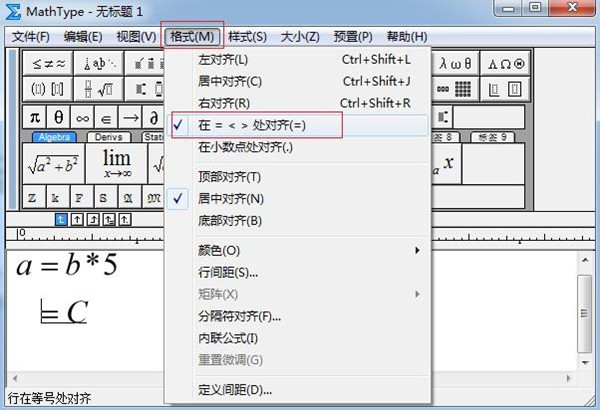
软件特色
【MathType适用人群】
学生、老师、理科专业工作者,理科生专用的必备工具,应用于教育教学、科研机构、工程学、论文写作、期刊排版、编辑理科试卷等领域。
【兼容个版本office】
MathType与Office有很好的兼容性
【多平台支持】
支持在任何文字处理软件、演示程序、页面程序、HTML编辑工具及其它类型的软件,用来建立公式
【支持手写】
“编辑”菜单中的“打开输入数学面板”支持手写输入公式,智能识别手写内容,轻触鼠标编写即可完成
【自动化处理】
支持一键转换为Latex、Amslatex等代码,并分享常用数学公式和物理公式模板,只需单击一次,这个公式便跃然纸上
MathType免费版怎么加载到word
步骤一:单击“office按钮”,之后在出来的界面上单击“word选项”。
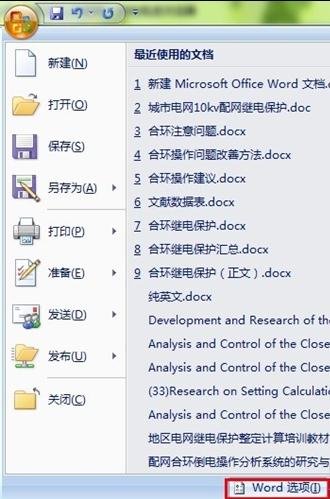
步骤二:点击“加载项”选项。
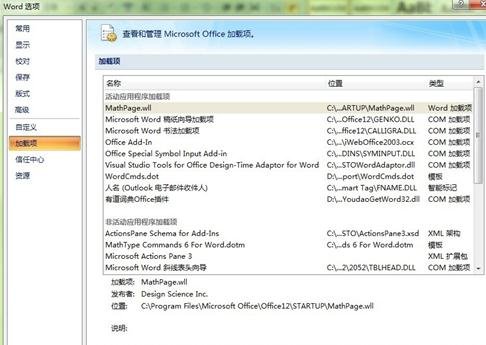
步骤三:在管理的下拉框中,点击“word加载项”,之后单击:“转到”。
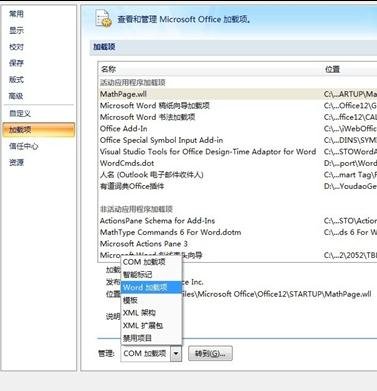
步骤四:将“MathType”勾选,单击“确定”。
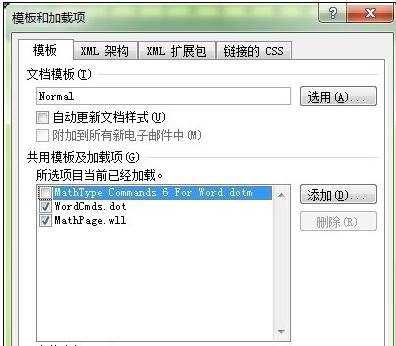
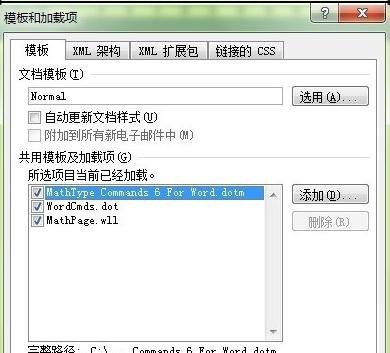
步骤五:这样word中就可以显示“MathType”功能了
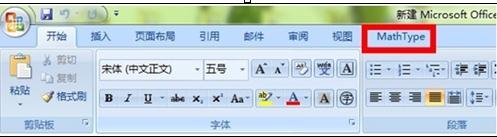
MathType免费版怎么打空格
将鼠标定位至要加入空格的地方
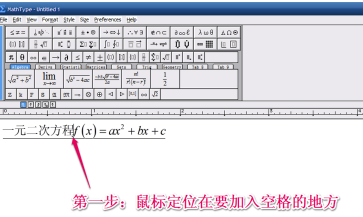
选择菜单栏中的【style】
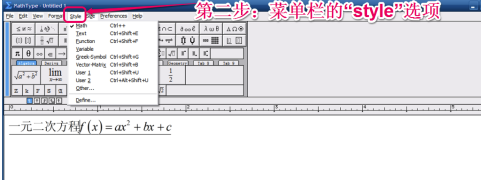
选择【Text】选项
如果前边有对勾,表明选中,默认选中的为【Math】
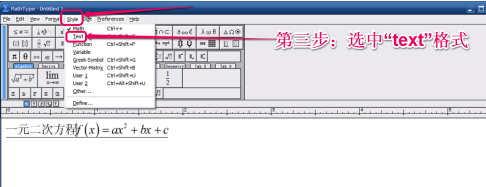
这个时候你就可以输入空格了!
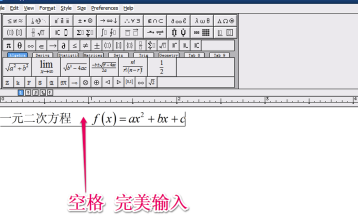
MathType免费版分段函数或者矩阵间隔问题
1、在MathType的“样式”菜单中,选择“定义”。
2、在“定义样式”的简单模式中对话框中取消主要字体的“Cambria Math”字体,换用其它字体即可。
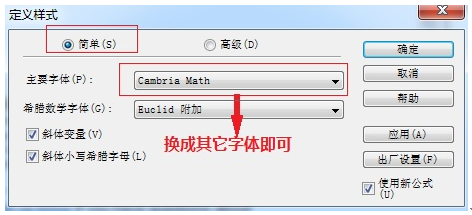
3、在高级模式中取消文本、函数功能、变量、向量矩阵和数字的“Cambria Math”字体,换用其它字体即可。
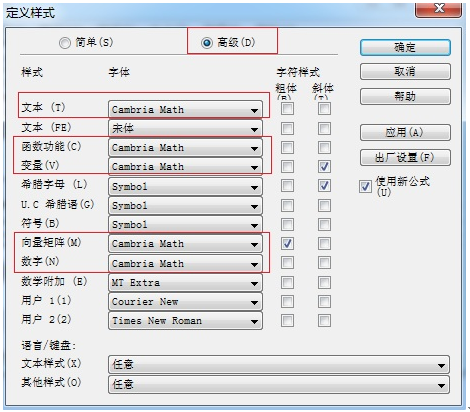
4、如果你想要使公式仍然具有“Cambria Math”字体的风格,你可以使用“Cambria”字体,这个字体与“Cambria Math”字体看起来是一样的,但是使用起来没有任何问题。
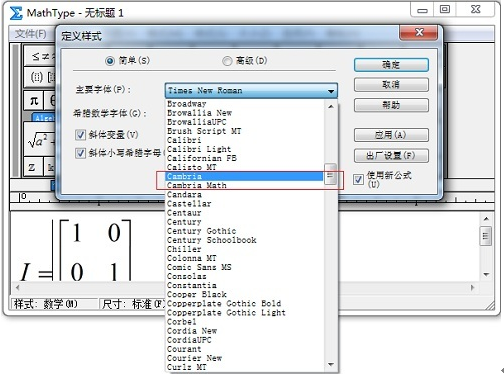
MathType免费版怎么添加到word中显示无法找到宏
首先我们在开始菜单找到mathtype的图片,然后鼠标右键,然后找到打开文件位置,如果后续还是快捷键邮件打开属性,打开文件位置找到实际文件位置
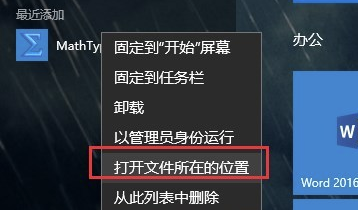
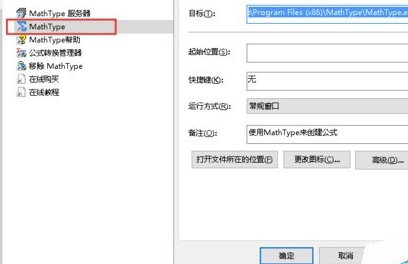
这时候我们打开word2016打开选项,然后再弹出框选择加载项,然后如图所示选择word加载项,然后点击转到
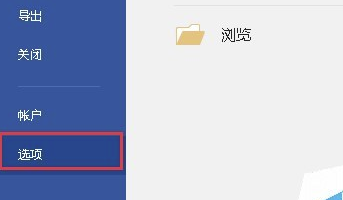
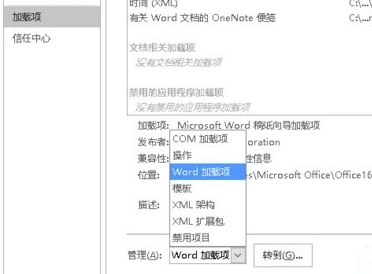
然后再弹出的选项框内选择选项,在弹出的文件夹内找到刚才mathtype的文件夹,在office support内找到word的支持,选择2013的就可以了。我的路径是C:\Program Files (x86)\MathType\Office Support\64
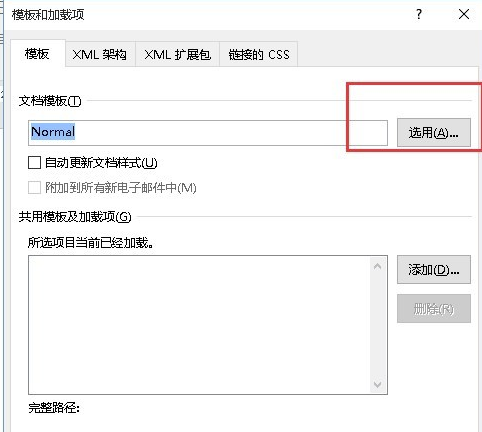
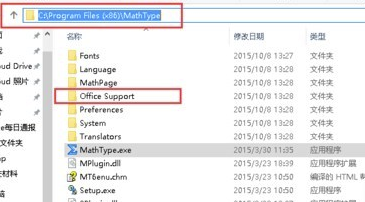
选定之后然后我们选择确定,然后我们回到word文档,就可以看到在word的菜单栏里面有一个mathtype,表示安装成功啦。
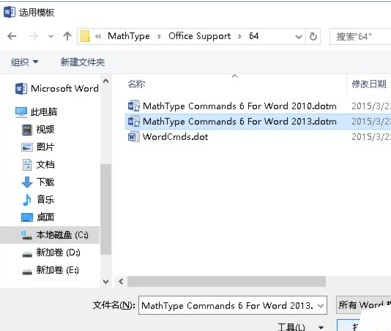
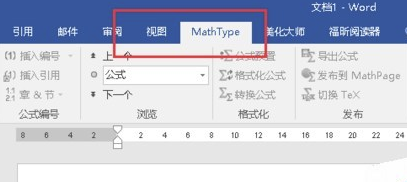
MathType免费版怎么插入数学公式
首先我们下载并安装MathType,打开我们的word文档,点击菜单插入|对象,在弹出的对象选择框中,然后选择前面我们按照步骤安装完成的MathType7.0Equation,点击确定即可
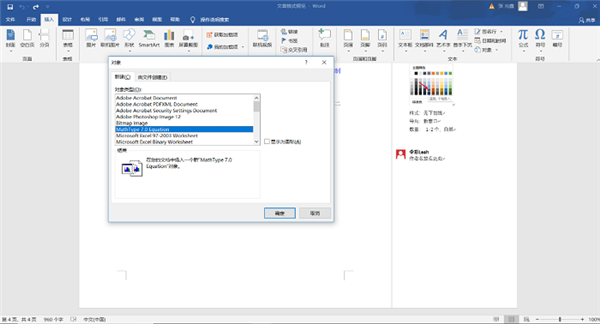
插入后将会出现如下的界面,在word中将会出现MathType的编辑框,如我们第一张图片一样。
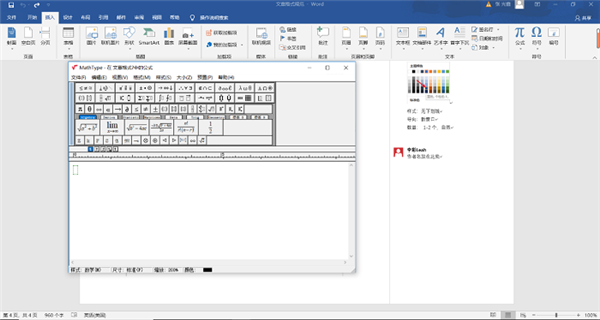
接下来我们就可以做我们想做的了,在word中插入公式了。接下来我将会演示一下如何在word中插入公式。
比如我们在word中插入公式sin^2(α)+cos^2(α)=1tan^2(α)+1,我们重复前面所说的步骤,将会弹出公式编辑框如下图,。然后在MathType中利用上面的公式与特殊符号输入我们要打的公式。
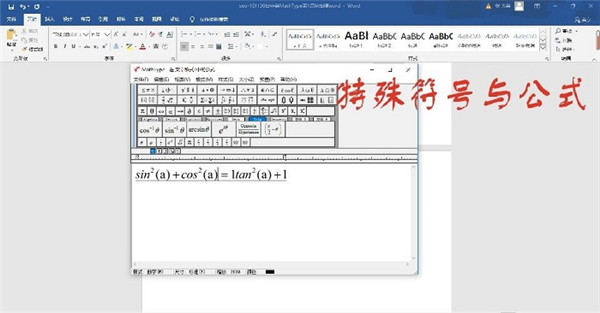
关闭公式编辑框时,系统给出提示,点击是,并勾选下方的“不再显示此对话框” 在word正文中出现我们刚才所输入的公式,这样我们就轻松的在word中插入了公式。
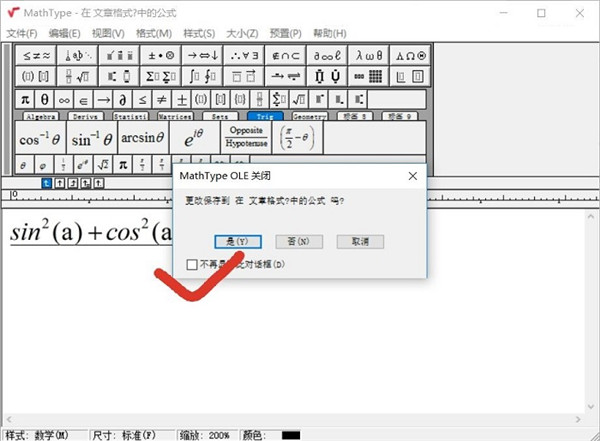
此软件方便快捷,占用内存小。用法简单,画面简约。只有你不知道的公式,没有它输入不上的公式,不只有数学公式,还有物理公式,只要你想在word中插入公式,用MathType7.0Equation就能轻松的插入。
安装方法
1、在知识兔下载MathType免费版安装包
2、使用压缩软件进行解压(推荐使用WinRAR)
3、点击exe文件开始安装
4、用户可以选择免费使用30天,后点击下一步
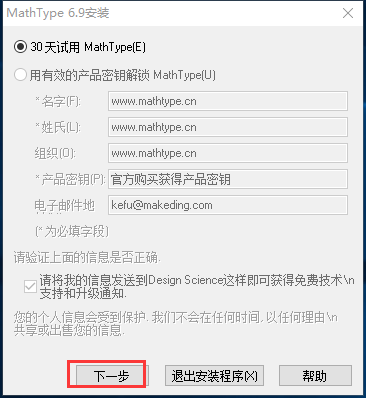
5、选择合适的安装位置进行安装
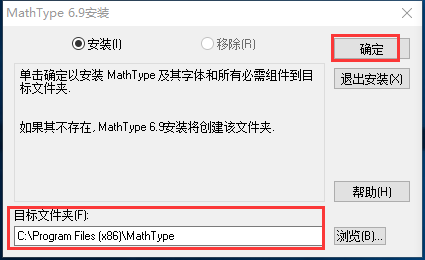
6、安装时间不长耐心等待即可
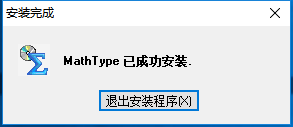
下载仅供下载体验和测试学习,不得商用和正当使用。
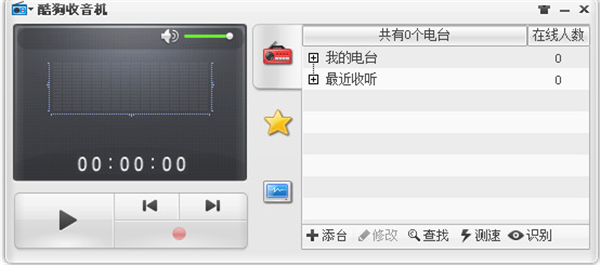
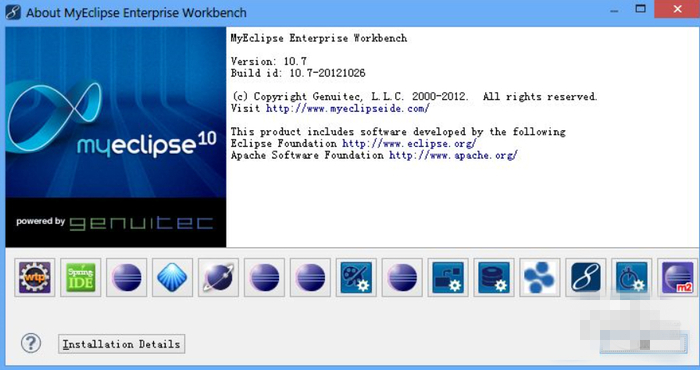
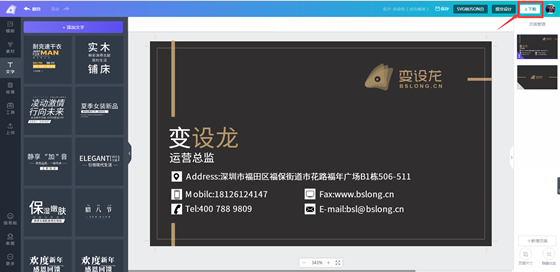
发表评论